はじめに
このセクションではThings Cloudプラットフォームへのアクセス方法とThings Cloudのアプリケーションの基本機能を一通り説明します。
このセクションではThings Cloudプラットフォームへのアクセス方法とThings Cloudのアプリケーションの基本機能を一通り説明します。
Things Cloudプラットフォームへは URLを介してアクセスします。
このバージョンでサポートされているブラウザは次の通りです。
[1] Mozilla Firefox 最新版の延長サポートリリースのみが明示的にサポートされています。潜在的な非互換性は、Things Cloudの定期メンテナンスプロセス中に削除されます。Mozilla Firefoxコンシューマリリースは頻繁にアップグレードされるため、Things CloudとMozilla Firefoxの他のバージョンとの互換性は保証できません。
[2] Google Chromeのサポートは、Google Chromeバージョン84に基づいています。Google Chromeは頻繁にバージョンをアップグレードされるため、Things CloudとGoogle Chromeの将来のバージョンとの互換性は完全に保証できません。潜在的な非互換性は、Things Cloudの定期メンテナンスプロセス中に削除されます。
最新のスマートフォンおよびタブレットのWebブラウザもお使いいただけます。以下のモバイルWebブラウザは、動作確認済みです。
自身のThings Cloudテナント用アプリケーションにアクセスしたい場合、以下のURLを使用します。
https://<tenant-domain>.je1.thingscloud.ntt.com/
これにより、デフォルトアプリケーションのログインページが表示されます。テナントIDとテナントドメインの理解を深めたい場合は、Things Cloud OpenAPI仕様 の Tenantsをご覧ください。
ログイン画面でユーザー名(大文字と小文字を区別)とパスワードを入力します。
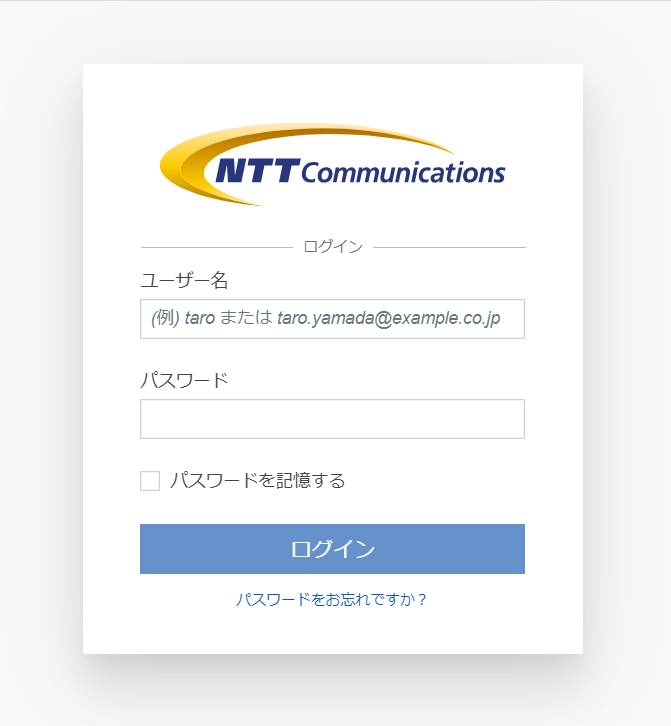
パスワードを記憶するにチェックを入れると、ブラウザが認証情報を記憶します。これにより、次回からユーザー名とパスワードを入力しなくてもアプリケーションが開くようになります。複数のThings Cloudアプリケーション間を頻繁に移動する場合、アプリケーションを起動する都度、Things Cloudが認証を要求しますので、こうしておくと便利です。明示的にログアウトすることにより、あなたの認証情報をブラウザから「消去」させることができます。
次に、ログインをクリックして、Things Cloud プラットフォームに入ります。最初に、コックピット アプリケーションが表示されます (別の設定がされていない場合)。
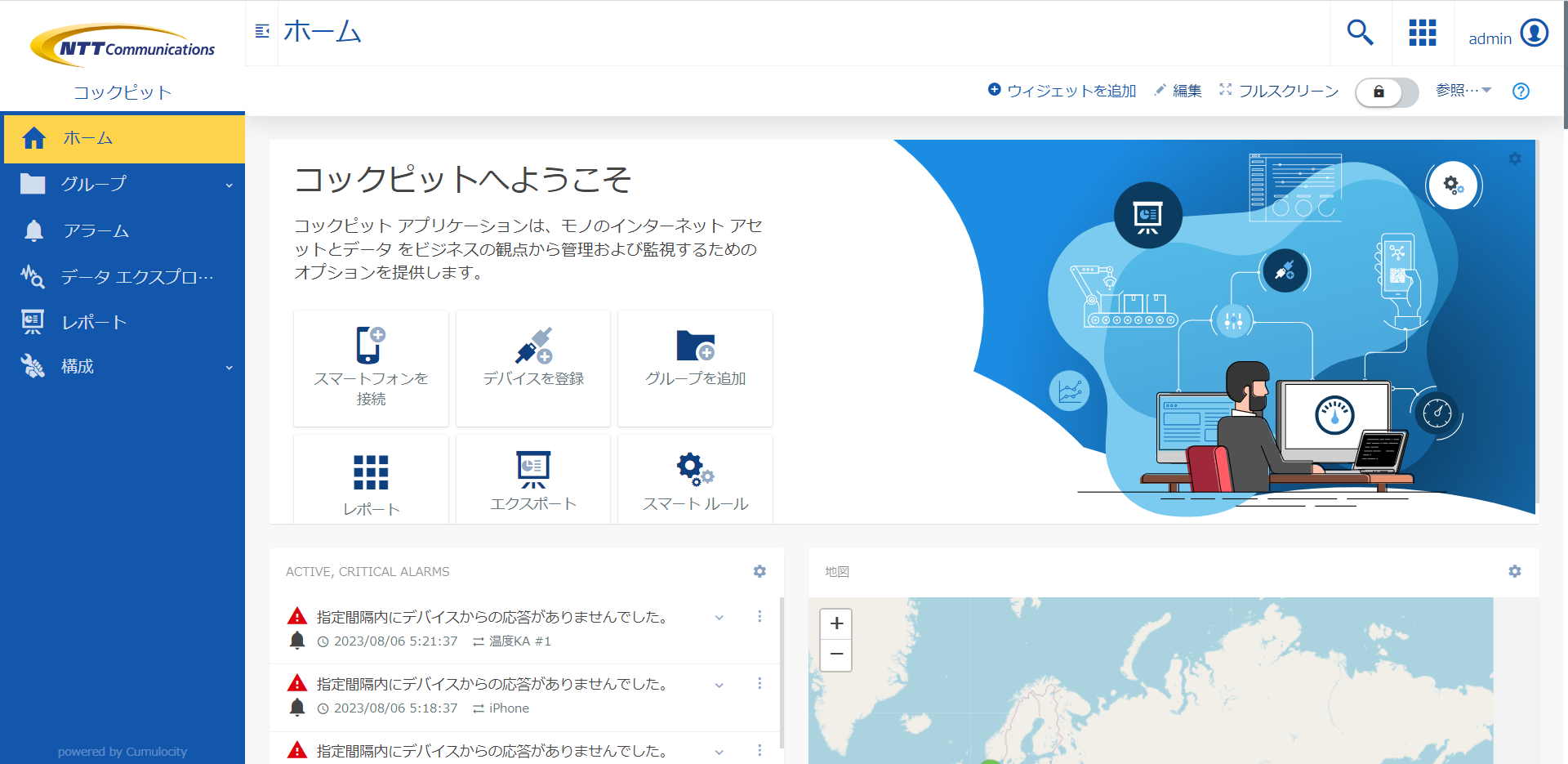
ログアウトするには、トップバーの右側にあるユーザーボタンをクリックし、メニューよりログアウトを選択してください。
ご自身が Things Cloud管理者である場合、Things Cloudに初めて登録する際に使用するメールアドレスが自動的にユーザー情報に保存されます。ご不明点があれば、Things Cloudサポート窓口へお問い合わせください。
Things Cloudアプリケーション内では、それぞれの URL を使用して任意の場所に直接移動することができます。例えば、あるデバイスの基本情報を表示させたい場合、以下の URL を入力すると表示されます。
https://<tenant-domain>.je1.thingscloud.ntt.com/apps/devicemanagement/index.html#/device/<id>/info
URLを使用して、以下を行うことができます。
Things Cloudでは、デフォルトで次の3つの標準アプリケーションが付属されます。
| アプリケーション | 説明 | |
|---|---|---|
| 管理 | 管理アプリケーションより、アカウント管理者は、ユーザー、ロール、テナント、アプリケーション、ビジネスルールを管理し、アカウントの多数の設定を構成できます。 | |
| コックピット | コックピットアプリケーションでは、ビジネスの観点からIoTアセットとデータを管理および監視するためのオプションが用意されています。 | |
| デバイス管理 | デバイス管理アプリケーションは、デバイスの管理および監視機能を提供し、デバイスを遠隔から制御および修理することを可能にします。 |
Things Cloudに最初から付属しているこれらの標準アプリケーションとは別に、さまざまな追加アプリケーションが提供されており、さまざまな機能が使用可能です。これらのアプリケーションが利用できるかどうかは、使用しているテナントおよび組織が登録しているアプリケーションによって異なります。
提供しているアプリケーション一覧の詳細については管理 > アプリケーションの管理をご覧ください。
さらに、Things Cloudでは独自のアプリケーションを、アカウントで追加することも可能です。詳細は 管理 >アプリケーションの管理 をご覧ください。
Things Cloudアプリケーションのコンテンツは完全に動的で、以下のようなさまざまな基準に基づいて生成されます。
Things Cloudアプリケーションのすべてのアプリケーションに共通する一般的な構造には、以下の画面要素が含まれています。
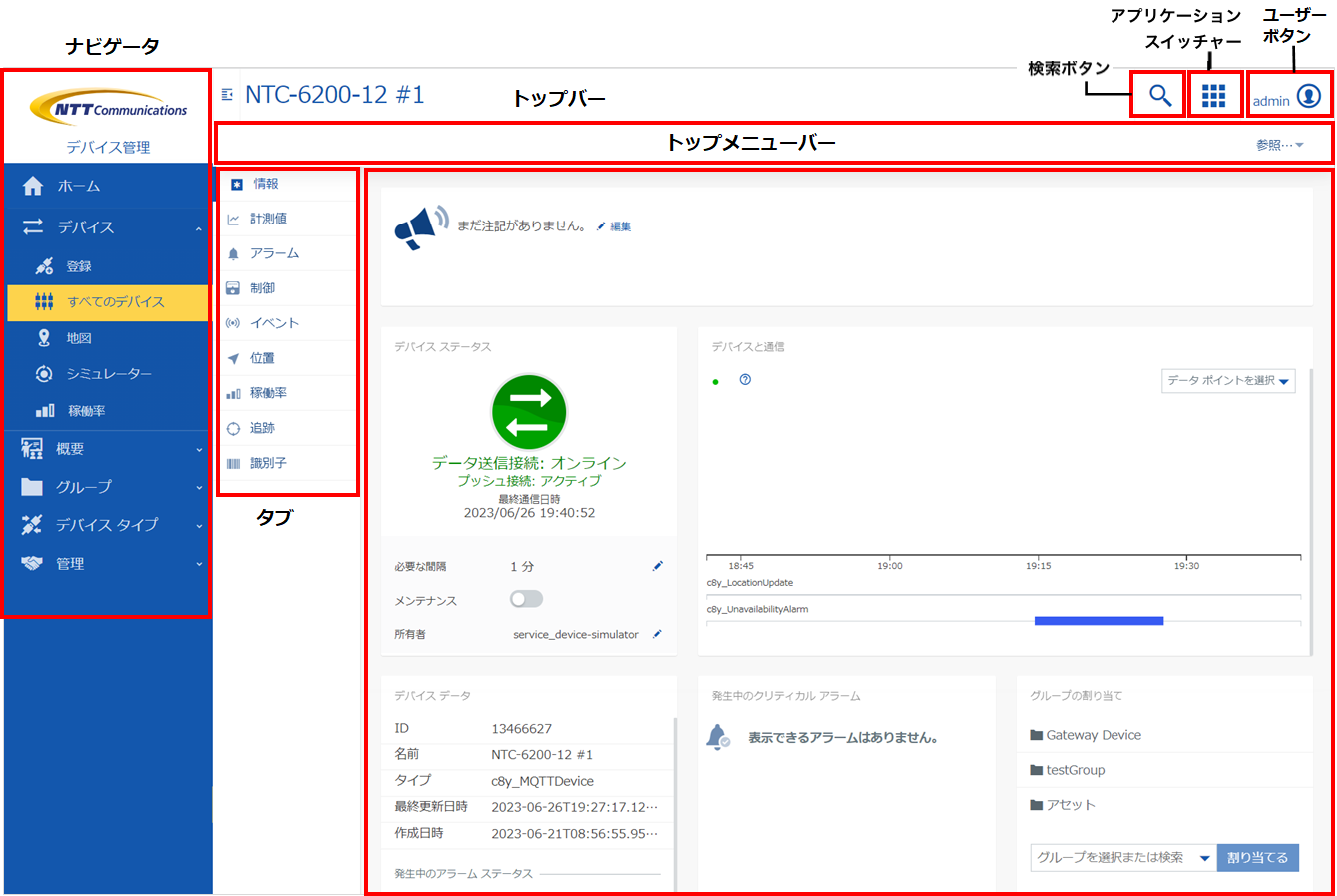
| 要素 | 説明 |
|---|---|
| ナビゲータ | ナビゲータは画面左側にあります。ナビゲータの上部にはアプリケーションの名前とロゴが表示され、現在使用しているアプリケーションが示されます。その下部に、アプリケーションのさまざまなページにつながるエントリの一覧が表示されます。エントリは、メニューとメニュー項目にグループ化されます。メニュー名をクリックすると、ナビゲータのメニューを縮小または展開できます。トップバーの一番左にある小さな矢印をクリックすると、ナビゲータの表示/非表示が切り替わります。デフォルトでは表示されています。 |
| ページ | 「ページ」は、実際にはアプリケーションの主要部分を指します。ここで提供されるコンテンツは、ダッシュボードで選択されたメニュー項目によって異なります。コンテンツの構造はページごとに異なります。例えば、データは各オブジェクトを行とした一覧表で表示される場合や、オブジェクトが四角い箱(カード)として、グリッド表示される場合があります。 |
| タブ | 特定のデバイスのページなど、一部のページは複数のタブに分割され、垂直または水平に表示されます。 |
| トップバー | ページタイトル トップバーの左側には、アクティブなページのタイトルが表示されます。 検索 ボタンをクリックすると、全文検索用のテキストを入力するための検索フィールドが開きます。詳細については、以下の検索をご覧ください。常に使用できるわけではありません。 アプリケーションスイッチャーをクリックするとアプリメニューが開き、アプリケーションをすばやく切り替えることができます。 アプリメニューの右側に、自身のユーザー名が記されたユーザーボタンがあります。このボタンをクリックすると、アカウント設定に関連するコマンドを含むメニューが開きます。 アプリケーションや表示されているページによっては、トップバーに他のボタン / 情報が表示される場合があります。 |
| トップメニューバー | アクティブなアプリケーションおよびアクティブなページに応じて、トップバーの下にセカンダリバーが表示され、ページを再ロードするための 再読み込み リンクやリアルタイムデータを表示するための リアルタイム リンクなどの追加機能が提供されます。 |
| 右ドロワー | トップバーの右端にあるユーザーアイコンをクリックすると、右ドロワーの表示/非表示が切り替わり、ユーザー設定などが表示されます。デフォルトでは、右ドロワーは非表示になっています。 |
小さい画面ではアプリケーションの配置が少し変化します。ナビゲータが非表示となり、左上の矢印(»)をクリックしてナビゲータにアクセスします。タブはアクティブなもののみ表示されます。タブを移動するには、右の白い矢印からドロップダウンメニューを開きます。
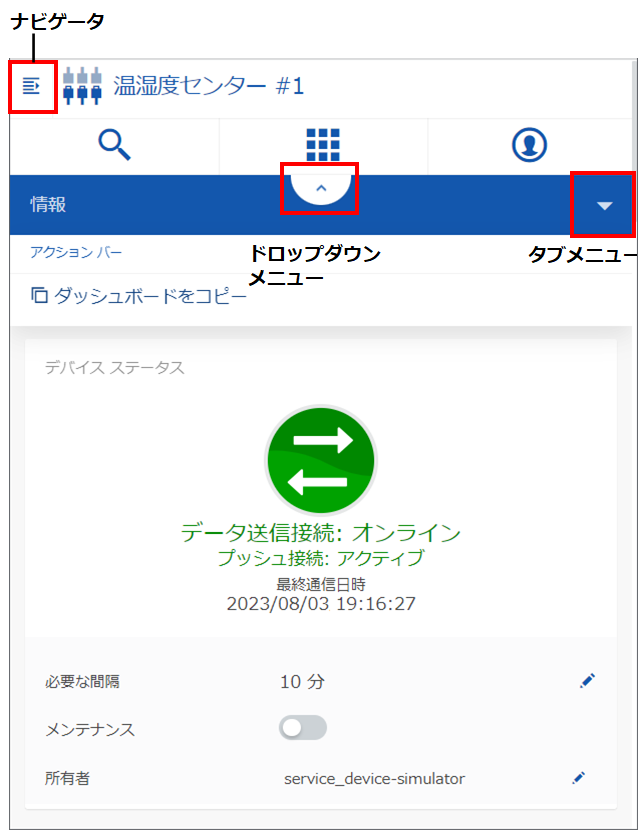
アプリメニューを使用して、アプリケーションを切り替えることができます。トップバーの右上隅のアプリケーションスイッチャーをクリックして、アプリケーションのアイコンリストを表示します。
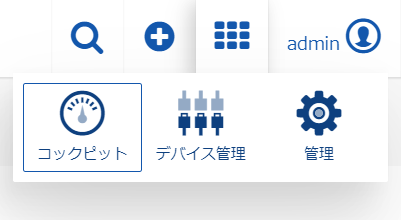
アプリメニューには、現在アクセス可能な Things Cloud アプリケーションがすべて表示されます。これらは、登録されたアプリケーション または カスタムアプリケーション です。目的のアプリケーションのアイコンをクリックするだけで、そのアプリケーションをアクティブなアプリケーションとして開くことができます。
Things Cloudは、UIのトップバーの右側にある検索 ボタン![]() で全文検索ができます。
で全文検索ができます。
検索 ウィンドウの上部にあるテキストボックスに検索文字を入力すると、Things Cloudは、検索条件に一致するすべてのアセット(グループ、デバイス、子デバイス)を返します。
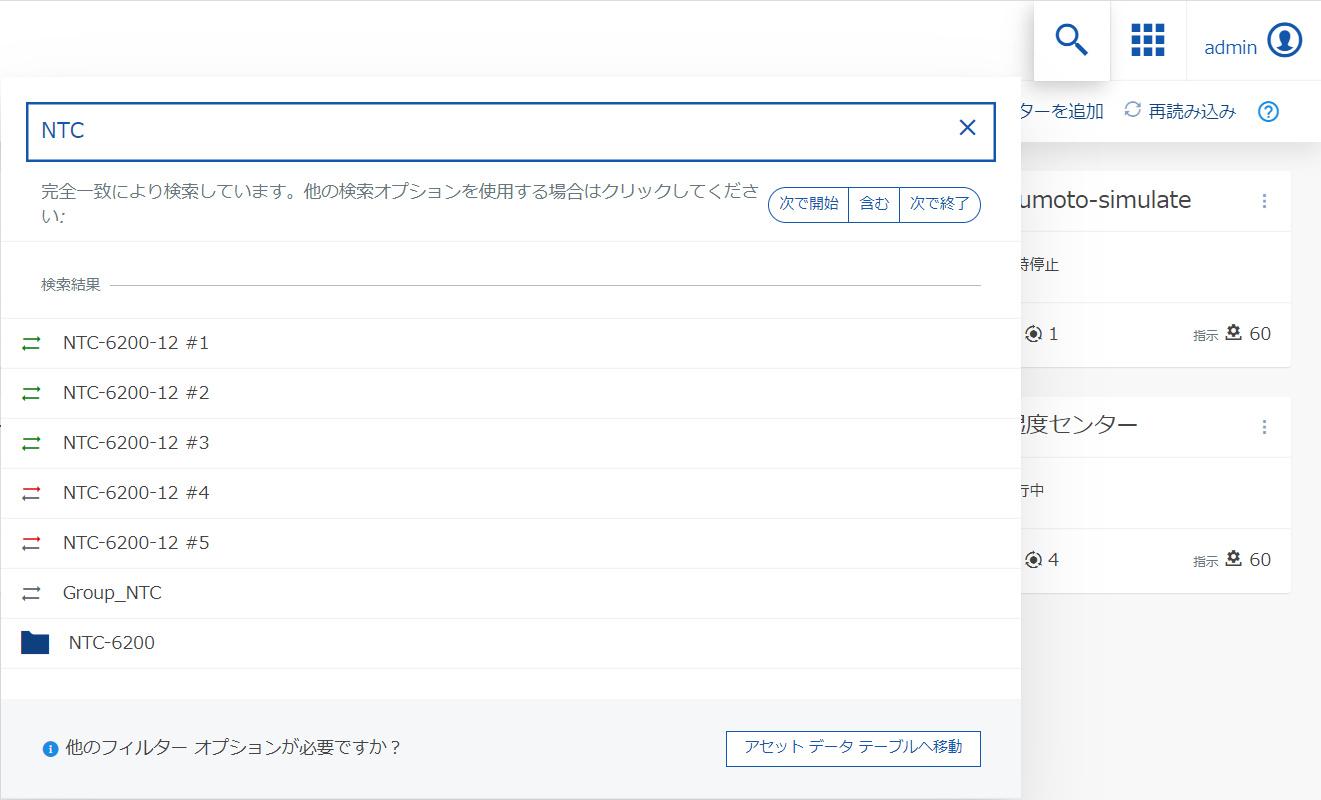
検索結果の下に、検索条件に一致するアセットが表示されます。詳細を表示するには、右下の アセットデータ テーブルへ移動をクリックします。これにより、検索結果全体が表形式で表示されます。デバイス管理 > デバイスのグループ化 > サブアセットページ をご覧ください。
検索ウィンドウには、検索したアセットの限られた数のみ一覧に表示されます。さらに多くの一致するアセットが存在し、すべての結果を確認するには、アセットテーブルに切り替える必要があります。
デフォルトでは、検索オプションは 完全一致が適用されます。
基礎となる検索機能は、MongoDB の全文検索に基づいています。詳細については、https://docs.mongodb.com/manual/text-search/をご覧ください。
複数の単語を空白で区切って入力すると、いずれかの単語に一致するオブジェクトが全て返されます。例えば、次のように入力します。
My Demo Device
と入力すると、「My」、「Demo」 、「Device」のいずれかを含むオブジェクトが返されます。
完全に一致する語句を検索する場合は引用符でオブジェクトを囲みます。
"My Demo Device"
「My」 や 「Demo」 などを含むが「Device」を含まないオブジェクトをインベントリで検索する場合は、単語の前にハイフンを付けて単語を除外することもできます:
My Demo -Device
大文字・小文字は無視されます。次の検索テキストでは同じ結果が返されます。
My Demo Device
my demo device
フィルタリングするとき以外では、検索でワイルドカードを使用することはできません。
代わりに、次のいずれかのボタンをクリックして検索オプションを切り替えることができます。
これにより、検索文字で始まるアセット、検索文字を含むアセット、検索文字で終わるアセットがそれぞれ検索されます。
ページによっては、一覧表にあるオブジェクトを絞り込むフィルター機能があります。
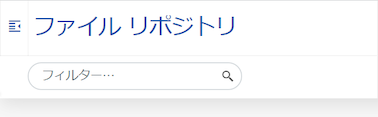
検索機能とは異なり、フィルタ条件を入力する場合は、必ずしも完全な単語を入力する必要はありません。
多くの場合、テキストフィールドに単一の文字など、次のような任意のテキストを入力することができます。
cl
例えば、上のように入力すると、一覧表は文字列「cl」を含むすべてのオブジェクトに縮小されます。
また、ワイルドカード文字として * を入力し、「cl」で始まるすべてのオブジェクトを返すこともできます。
cl*
一覧表には選択したオブジェクトだけが表示されます。
デバイスリストのフィルタリングメカニズムの詳細については、デバイス管理 > デバイスの表示 > デバイスのフィルタリングをご覧ください。
ナビゲータでは、変更内容はリアルタイムでは更新されません。つまり、デバイスやグループの新規作成、削除、名前変更はすぐには反映されません。
このような更新の反映は、変更を行ったアプリケーションのナビゲータにのみ表示されます。
例
デバイス管理アプリケーションでグループからデバイスの割り当てを解除すると、現在のアプリケーションのナビゲータにそのデバイスがグループから削除されたことがすぐに表示されます。ただし、別のデバイス管理アプリケーションで別のウィンドウを開いている場合、変更は表示されませんが、更新または別のリクエスト(ナビゲータ内のグループの展開など)の後にのみ変更が反映されます。
右上のユーザーボタンをクリックすると、様々なアクションや情報にアクセスできる右ドロワーが開きます。
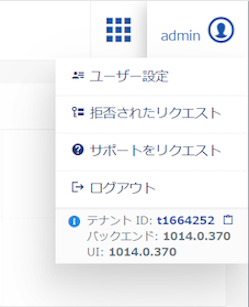
トップには次の項目が含まれます。
| メニュー項目 | 説明 |
|---|---|
| ユーザー設定 | ユーザーを編集する画面へのアクセス。詳細については、ユーザー設定の変更をご覧ください。 |
| 拒否されたリスエスト | 権限不足などにより、アクセスが拒否されたリスエスト済みデータの一覧が表示されます。 |
| ログアウト | Things Cloud アカウントよりログアウトします。 |
| サポートをリクエスト | Things Cloud Supportにリダイレクトします。 |
| バージョン情報 | バックエンドとUIの両方で使用しているThings Cloudバージョンに関するリリース情報を表示します。さらに、テナントのIDが表示されます。これは、サポートをリクエストする場合、必要になることがあります。テナントIDの横にあるコピーアイコンをクリックして、クリップボードにコピーします。 |
UI 設定で言語を変更します。 新しい言語設定を適用するには、ページを更新してください。
UIは次の言語で使用できます。
| 言語 | 言語コード |
|---|---|
| 英語 (デフォルト) | en |
| ポルトガル語 | pt_BR |
| 中国語 | zh_CN |
| 中国語、繁体字 | zh_TW |
| オランダ語 | nl |
| フランス語 | fr |
| ドイツ語 | de |
| 日本語 | ja_JP |
| 韓国語 | ko |
| ポーランド語 | pl |
| ロシア語 | ru |
| スペイン語 | es |
プラットフォーム情報には、プラットフォームのインフラに関する情報が記載されています。
また、詳細情報をクリックすると、より詳細なプラットフォーム情報をダウンロードできます。
いくつかのアカウント設定は、ユーザーで変更することができます。
必ず、強力なパスワードを選んでください。適切なパスワード選択をサポートするため、新しいパスワードを入力する際、パスワード強度指標が表示されます。
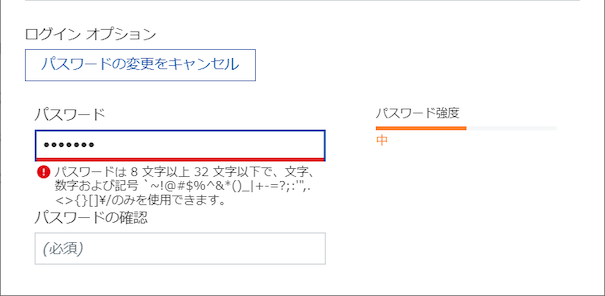
デフォルトでは、パスワードは次の条件を満たす必要があります。
既定として、8文字以上のパスワードが必要です。
強力なパスワードにするには、以下の文字を含める必要があります。
小文字: [a-z] 例:abcdef
数字 : [0-9] 例: 123456
使用可能な記号や特殊文字: ~!@#$%^&*()_|+-=?;:'",.<>{}[] /